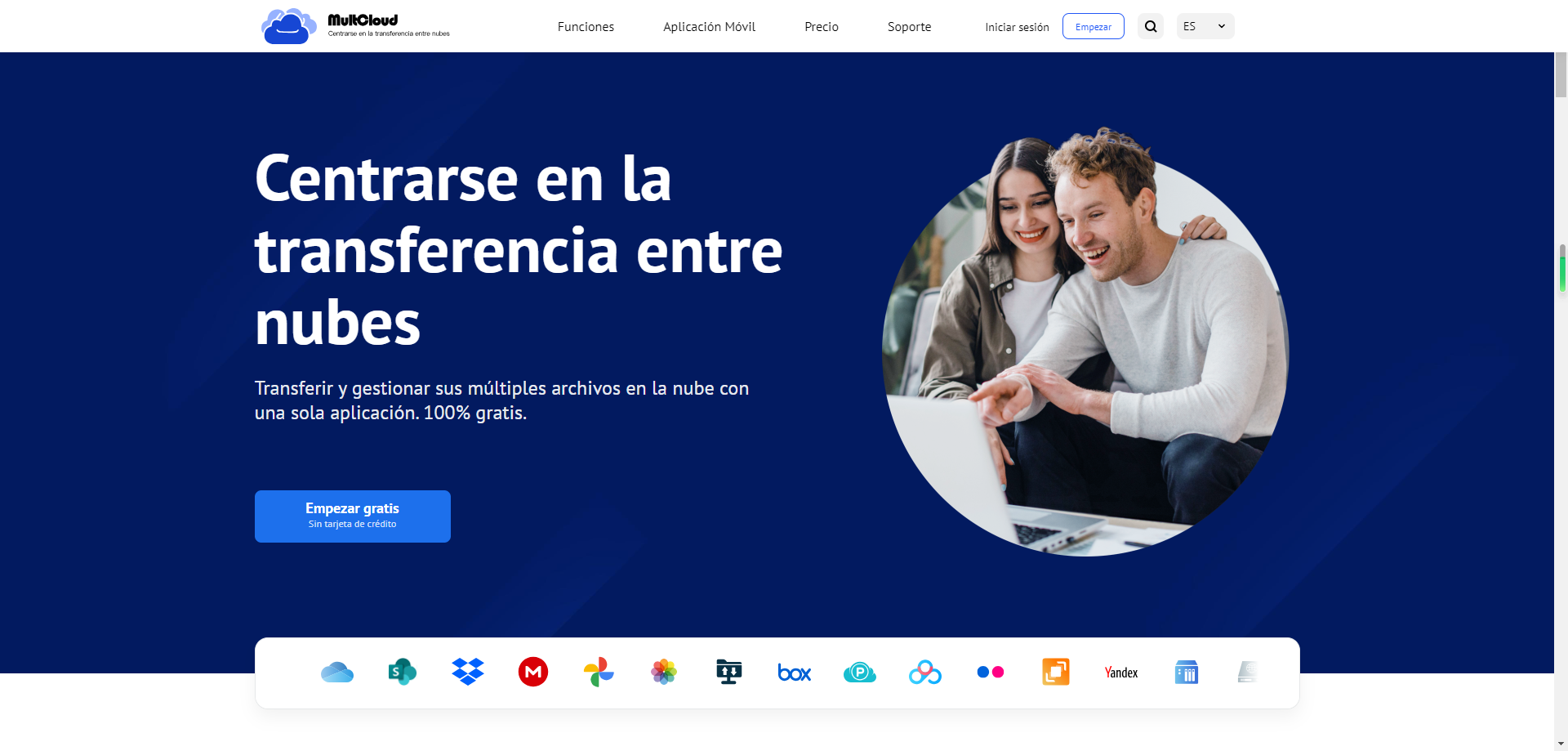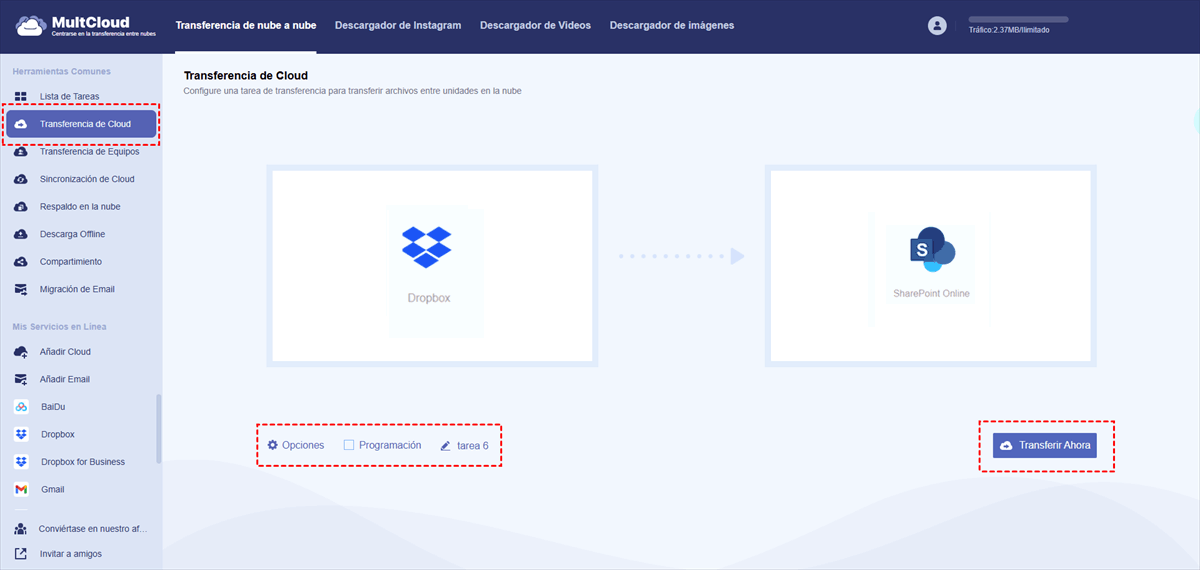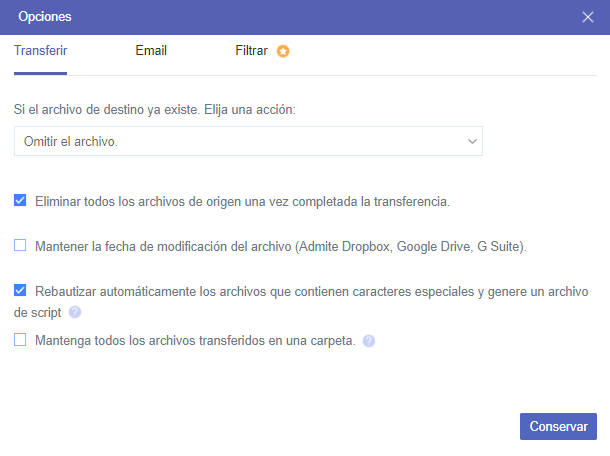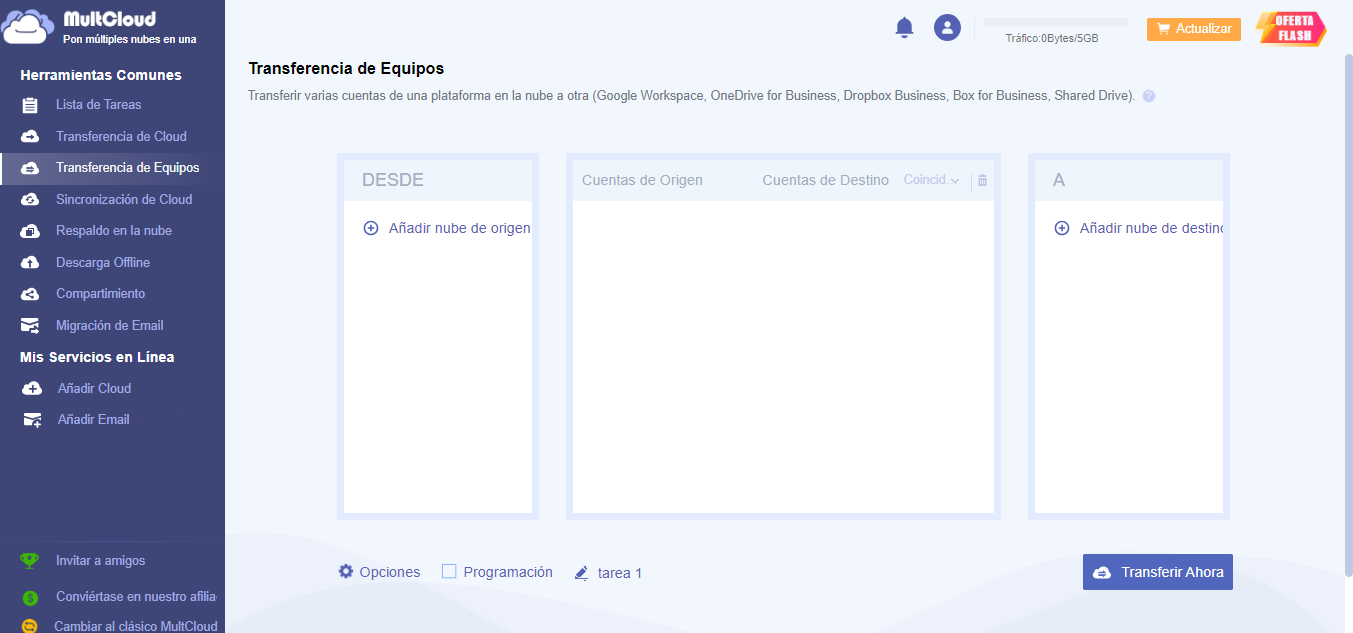Búsqueda rápida:
Caso de usuario: ¿Puedo migrar de Dropbox a SharePoint?
Tengo un cliente que ha estado utilizando una cuenta personal de Dropbox para compartir archivos empresariales entre empleados. Están listos para pasar de Dropbox a SharePoint. Se trata de una empresa de construcción con una estructura de archivos bastante profunda y algunos nombres de archivo que no pueden importarse directamente, por lo que cualquier solución de migración que utilice requiere la gestión de errores, la corrección de nombres de archivo no válidos, el acortamiento o la reorganización de rutas según sea necesario y la verificación de que la migración se ha realizado correctamente. También necesito cargar otros 100 GB aproximadamente desde el almacenamiento local.
¿Alguien aquí ha hecho una migración similar o puede recomendar un producto o servicio, consejos, trucos o gotchas? He hecho una migración SP utilizando la herramienta SPM de Microsoft y he tenido un montón de archivos fallidos que no se descubrieron hasta más tarde.
- Pregunta de un foro
En comparación con Dropbox, que solo ofrece almacenamiento en la nube, Office 365 ofrece un nivel más alto de activos mejorados para uso empresarial. Además, Office 365 puede sincronizar datos con tu computadora y permitirte editar archivos en tu red de dominio y publicar cambios en segundos. Por lo tanto, es posible que las personas deseen cambiar y migrar todos sus archivos de Dropbox a Office 365.
¿Por qué migrar Dropbox a SharePoint Online?
Dropbox es una solución sencilla de almacenamiento. A veces, solo necesitas una forma rápida y fácil de almacenar tus archivos, en cuyo caso Dropbox es una buena opción. Dicho esto, si tu objetivo principal es encontrar una solución de almacenamiento de archivos, Dropbox puede ser una buena elección, ya que ofrece servicios de alto nivel y almacenamiento virtualmente ilimitado.
Sin embargo, el conjunto de funciones de Dropbox es limitado y la funcionalidad adicional ofrecida por SharePoint resulta atractiva para muchos propietarios de empresas. Dropbox supera a SharePoint en cuanto a un proceso de configuración relativamente sencillo. Sin embargo, si tu empresa necesita un conjunto de funciones mejor, si necesitas manejar múltiples bibliotecas de contenido a la vez en lugar de simplemente integrarte con Office 365, puedes optar por SharePoint.
SharePoint, por otro lado, es una plataforma de colaboración para organizaciones grandes. Aunque SharePoint es mucho más complejo que su contraparte, ofrece más funcionalidad a cambio. El poder de SharePoint permite una gestión exhaustiva de documentos, no solo compartiendo archivos. Para miles de archivos, puedes establecer permisos de usuario, rutinas de aprobación y bibliotecas de documentos.
SharePoint se vuelve cada vez más importante a medida que tu empresa crece y se vuelve más compleja. Mientras disfrutas del poder que SharePoint brinda, tu empresa también tiene suficientes capacidades para configurar, integrar y mantener SharePoint. Es lo mejor de ambos mundos.
La mejor forma de migrar Dropbox a SharePoint Online
Si deseas migrar datos de Dropbox a SharePoint, puedes elegir entre varios métodos e incluso utilizar la ayuda de software de terceros para ayudar a migrar el contenido. Si deseas mover rápidamente archivos de Dropbox a SharePoint manteniendo tus datos seguros, te sugiero que pruebes la herramienta de migración gratuita y profesional de Dropbox a SharePoint, MultCloud, que puede transferir de un almacenamiento en la nube a otro sin iniciar sesión en dos nubes ni descargar y volver a subir los archivos.
Tiene las siguientes características y ventajas:
- La función de transferencia de Cloud puede utilizarse directamente en una página. Así, ya no es necesario descargar archivos de una nube y subirlos a otra.
- La transferencia sin conexión te permite mover archivos de Dropbox a SharePoint en segundo plano, incluso cuando el ordenador está apagado. La transferencia multihilo te permite transferir varios archivos a la vez, lo que mejorará enormemente la eficacia de tu trabajo.
- La función "Filtro" te ayuda a excluir ciertos tipos de archivos o a incluir sólo determinados tipos de archivos al realizar una transferencia.
- Compatible con más de 30 servicios líderes de almacenamiento en la nube, como Google Drive, Google Workspace, Dropbox, Dropbox for Business, SharePoint Online, Google Photos, MEGA, Flickr, Amazon S3, etc., MultCloud puede gestionar varias cuentas de almacenamiento en la nube en un solo lugar.
- El sistema de autorización de MultCloud se basa en OAuth, un marco de autorización estándar que permite a las aplicaciones de terceros acceder a varias cuentas en la nube sin nombres de usuario ni contraseñas. Y ya no tendrás que preocuparte por perder datos importantes.
Ahora, sigue los pasos a continuación para transferir datos de forma rápida y segura desde Dropbox a SharePoint.
Paso 1. Registrarse en MultCloud Registrarse en MultCloud
MultCloud es un gestor de almacenamiento en la nube online, para utilizarlo, en primer lugar, debes crear una cuenta.
Paso 2. Agrega las cuentas de Dropbox y SharePoint Online a MultCloud.
Tras crear una cuenta, inicie sesión en la plataforma. En el panel principal, haz clic en la pestaña "Añadir nube" de la izquierda y selecciona la marca de nube que deseas incluir. A continuación, sigue las indicaciones para terminar de añadir la nube.
Nota: Solo puedes agregar una cuenta de nube a la vez. Por lo tanto, debes agregar otras cuentas de nube repitiendo el proceso.
Paso 3. Migra Dropbox a SharePoint utilizando la función de transferencia en la nube.
Ahora, ve a la pestaña "Transferencia de Cloud" y especifica el origen y el destino como Dropbox y SharePoint Online respectivamente. Por último, haz clic en "Transferir Ahora" y espera a que se complete el proceso.
Notas:
- "Transferencia de Cloud" no solo te permite transferir un archivo individual, sino también transferir todos los archivos de Dropbox a tu cuenta de SharePoint.
- Si es necesario, puedes establecer las carpetas en SharePoint como origen y Dropbox como destino para migrar SharePoint a Dropbox.
- Si tienes una cantidad muy grande de datos para transferir, para velocidades de transferencia súper rápidas, también puedes actualizar tu cuenta a una cuenta premium para que MultCloud utilice 10 hilos para transferir tus archivos entre las nubes.
- Si necesitas eliminar los archivos de origen después de migrar Dropbox a SharePoint, simplemente marca "Eliminar todos los archivos de origen una vez completada la transferencia" en la ventana de "Opciones".
Si eres administrador de Dropbox Business o G Suite y deseas transferir datos entre cuentas de Google Workspace, también puedes utilizar la función de Transferencia de Equipo de MultCloud para migrar fácilmente todas tus cuentas de una nube empresarial a otra. MultCloud puede emparejar automáticamente carpetas en dos nubes empresariales diferentes y migrar archivos de una nube a la otra.
Resumen
Con todo lo anterior, puedes migrar Dropbox a SharePoint fácilmente. Además de la función "Transferencia de Cloud", MultCloud también puede realizar la sincronización de nube a nube a través de "Sincronización de Cloud". Si quieres sincronizar Dropbox con OneDrive, puedes aprovechar esta función.
Como aplicación de navegador, MultCloud no requiere descarga ni instalación. Por lo tanto, puedes ahorrar mucho espacio en el disco local. Y, MultCloud sigue funcionando en todos los sistemas operativos como Windows PC & Server, Linux, Mac, iOS, Android, Chrome OS, y todos los dispositivos, incluyendo ordenadores de sobremesa, portátiles, iPads, teléfonos y más.
MultCloud Admite Nubes
-
Google Drive
-
Google Workspace
-
OneDrive
-
OneDrive for Business
-
SharePoint
-
Dropbox
-
Dropbox Business
-
MEGA
-
Google Photos
-
iCloud Photos
-
FTP
-
box
-
box for Business
-
pCloud
-
Baidu
-
Flickr
-
HiDrive
-
Yandex
-
NAS
-
WebDAV
-
MediaFire
-
iCloud Drive
-
WEB.DE
-
Evernote
-
Amazon S3
-
Wasabi
-
ownCloud
-
MySQL
-
Egnyte
-
Putio
-
ADrive
-
SugarSync
-
Backblaze
-
CloudMe
-
MyDrive
-
Cubby